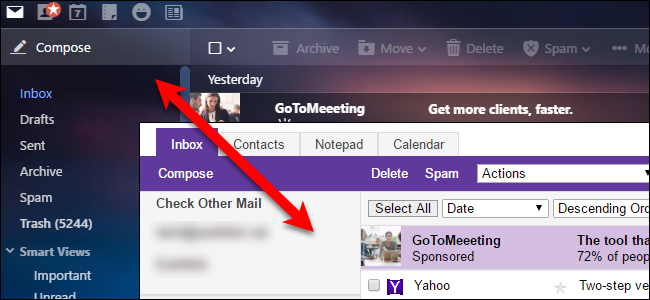Как стать администратором в Windows 10
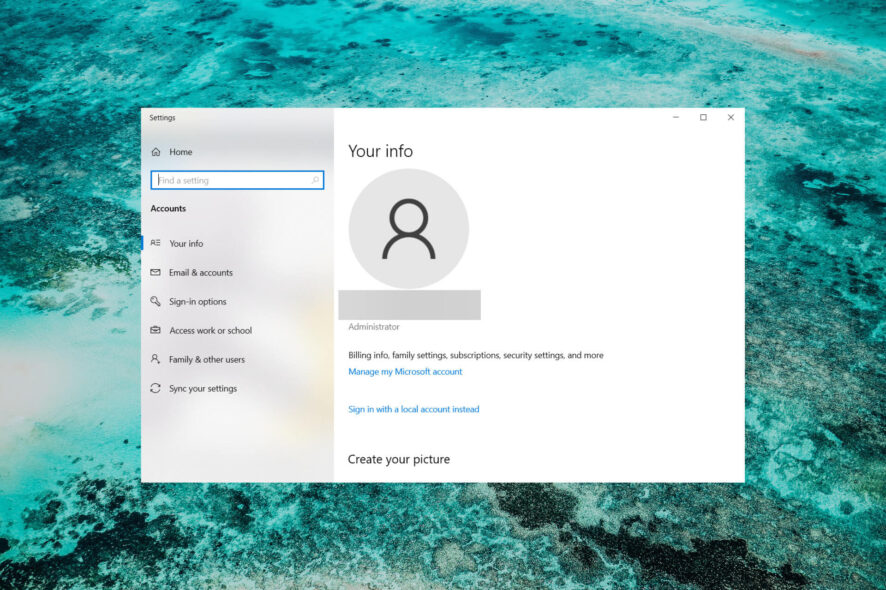
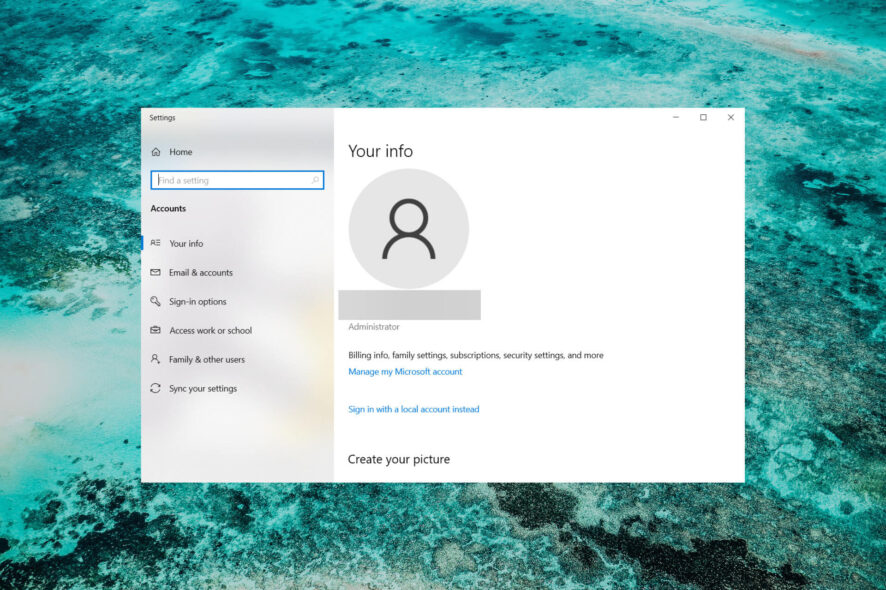
Введение
В любой версии Windows есть учётная запись с правами администратора. По умолчанию встроенная учётная запись администратора скрыта или отключена. Присвоение прав администратора обычной учётной записи даёт ей более высокий уровень доступа к системе — это нужно для установки ПО, изменения настроек безопасности и управления другими пользователями. Одновременно это повышает риск, поэтому действуйте осторожно и соблюдайте правила безопасности.
Ключевой термин: UAC — Контроль учётных записей пользователей, механизм Windows, который запрашивает подтверждение при выполнении действий с повышенными привилегиями.
Можно ли сделать себя администратором?
Да, в Windows 10 можно сделать себя администратором, но только при одном из условий:
- у вас уже есть учётные данные администратора; или
- вы можете получить права от существующего администратора (например, запросив повышение через службу поддержки).
Если ни одно из условий не выполняется (устройство принадлежит организации с централизованным управлением, политиками групп или MDM), самостоятельное получение административных прав обычно невозможно и нежелательно.
Способы присвоить права администратора
Ниже — четыре надёжных способа. Перед началом убедитесь, что у вас есть резервная копия важных данных и подтверждение администратора, если устройство корпоративное.
Командная строка — включить встроенного администратора
- Нажмите Windows + R, чтобы открыть окно Выполнить.
- Введите cmd и нажмите Enter.
- В окне Командной строки введите:
net user administrator /active:yes- Перезагрузите компьютер и войдите под учётной записью Administrator, если необходимо.
Чтобы отключить встроенную учётную запись администратора позже, выполните:
net user administrator /active:noИзображение: 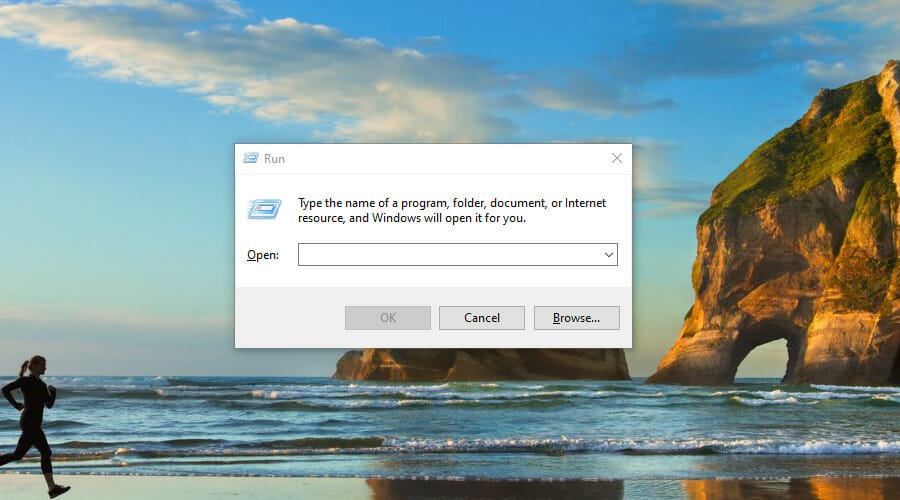
Примечание: этот метод активирует встроенную учётную запись Administrator. На некоторых устройствах эта учётная запись остаётся без пароля — обязательно задайте надёжный пароль.
PowerShell — добавить пользователя в группу Administrators
- Нажмите Windows + R, введите PowerShell и нажмите Ctrl + Shift + Enter для запуска от имени администратора.
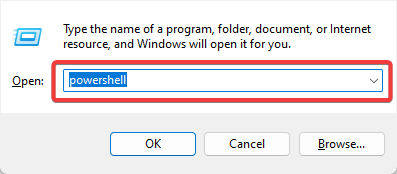
- Выполните команду (замените YourUserName на имя вашей учётной записи):
Add-LocalGroupMember -Group "Administrators" -Member "YourUserName"- Выйдите и войдите снова — у учётной записи появятся права администратора.
Изображение: 
Панель управления — изменить тип учётной записи
- Нажмите Пуск, введите control panel и откройте Панель управления.
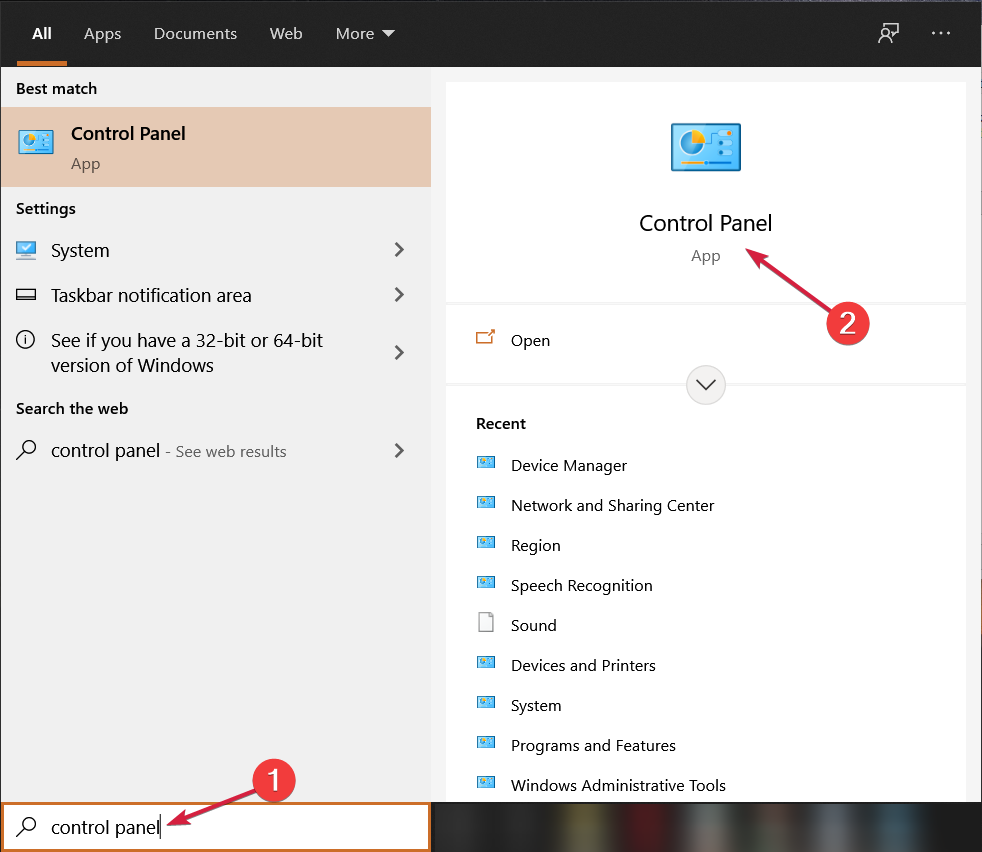
- Перейдите в Учётные записи пользователей и выберите Изменение типа учётной записи.
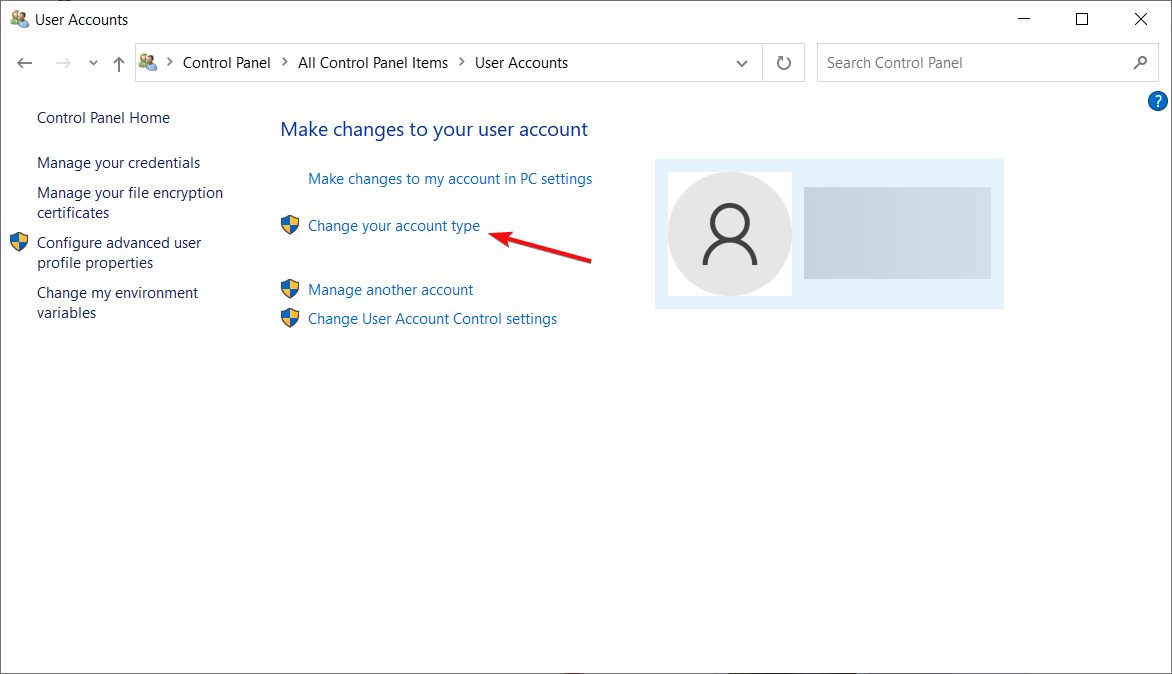
- Выберите нужную учётную запись, установите Тип — Администратор и подтвердите изменения.
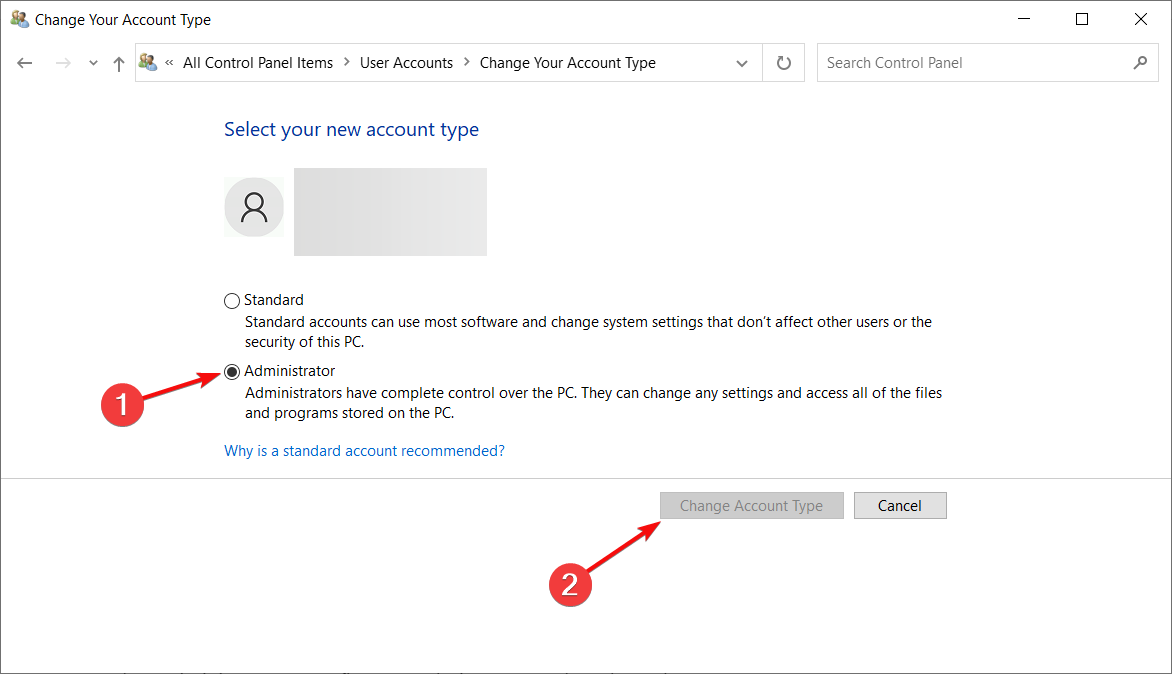
Этот способ удобен для локальных учётных записей и домашнего использования.
Параметры — добавить через Семья и другие пользователи
Войдите под учётной записью администратора.
Откройте Пуск → Параметры → Учётные записи.
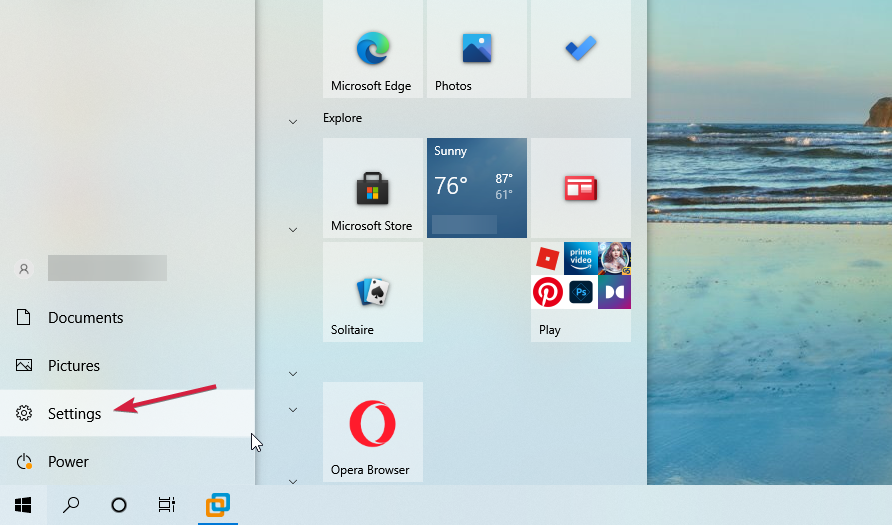
- Перейдите в Семья и другие пользователи, выберите учётную запись и кликните Изменить тип учётной записи.
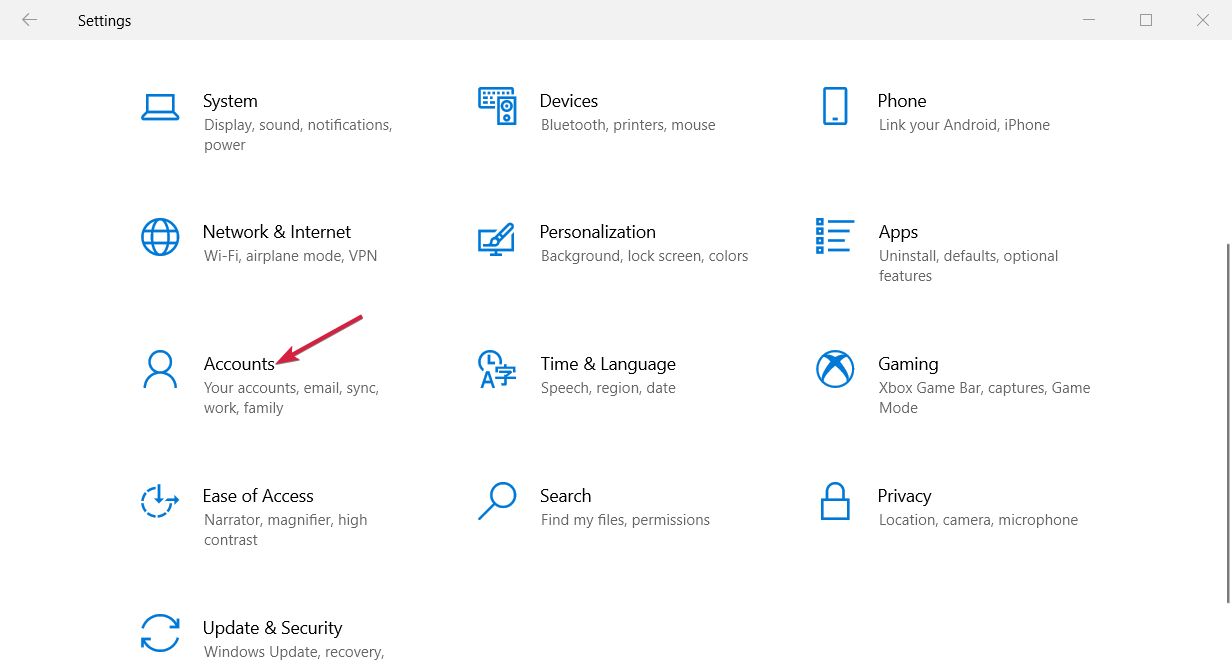
- В выпадающем списке выберите Администратор и нажмите ОК.
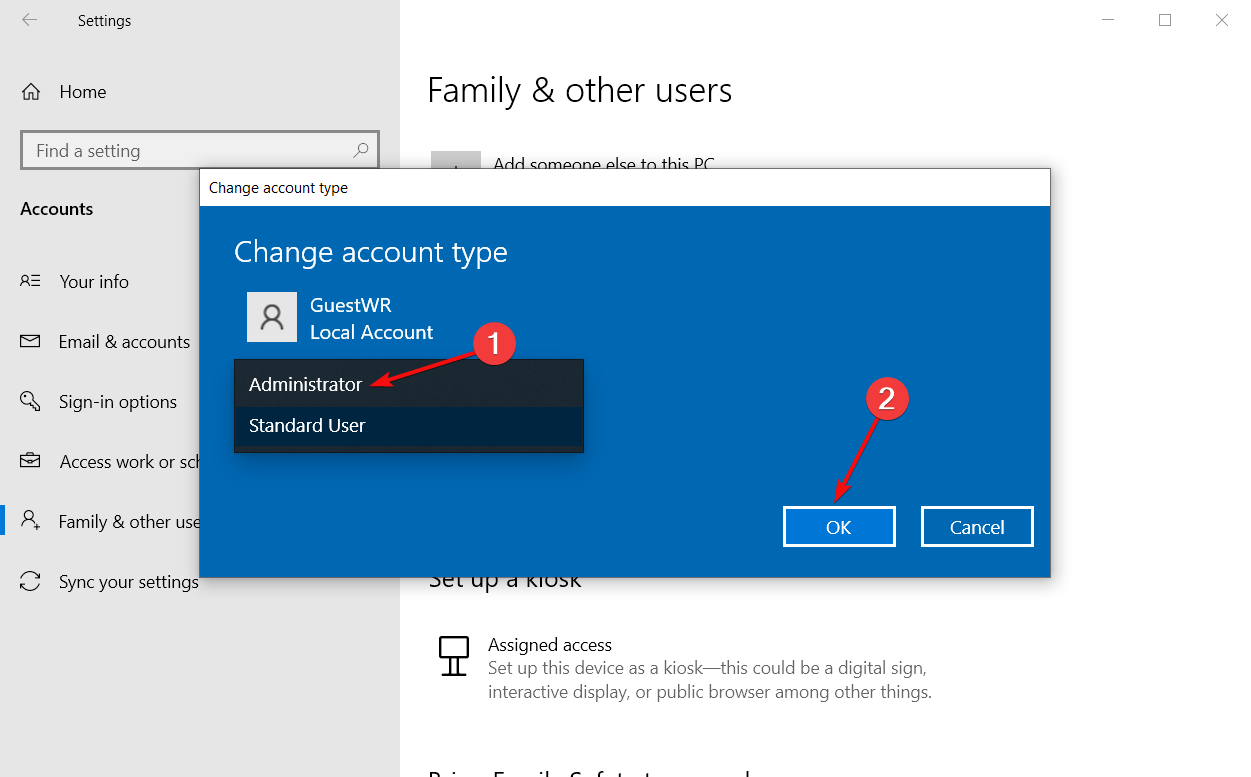
Этот метод удобен, если вы работаете с локальной или семейной учётной записью.
Как проверить, есть ли у учётной записи права администратора
- Откройте командную строку и выполните:
whoami /groups- Или в PowerShell выполните:
Get-LocalGroupMember -Group "Administrators"- Через Параметры → Учётные записи вы увидите тип учётной записи.
Что делать, если методы не работают
Причины и контрпримеры:
- Устройство подключено к домену Active Directory — администратор домена и групповые политики контролируют локальные права.
- Управление устройством через Intune/MDM — права ограничены политиками компании.
- UAC блокирует изменение настроек без подтверждения администратора.
- Учётная запись администратора отключена и у вас нет другой учётной записи с правами.
Если устройство корпоративное, обратитесь в IT-службу. Попытки обойти политики могут нарушать правила и привести к блокировке устройства.
Альтернативные подходы
- Запросите временные права у администратора (лучше и безопаснее).
- Используйте команду runas для запуска отдельных программ от имени администратора, если у вас есть учётные данные администратора:
runas /user:DOMAIN\Administrator "cmd.exe"- Попросите IT создать временную временную административную учётную запись с ограниченным сроком действия.
План отката и удаление прав администратора
Если нужно отменить права:
- В PowerShell (запуск от администратора):
Remove-LocalGroupMember -Group "Administrators" -Member "YourUserName"В Панели управления верните тип учётной записи на Обычный пользователь.
Деактивировать встроенного администратора:
net user administrator /active:noКритерии приёмки
- Указанная учётная запись отображается в группе Administrators.
- Программы можно запускать с повышенными привилегиями (через Запуск от имени администратора).
- Изменения применены после выхода и повторного входа.
Чек-лист по ролям
Для конечного пользователя:
- Есть разрешение от администратора или IT.
- Создана резервная копия важных данных.
- После изменения задан надёжный пароль.
Для IT-администратора:
- Выполнена проверка соответствия политики безопасности.
- Ограничен срок действия временной учётной записи.
- Зафиксированы изменения в журнале изменений.
Для офицера по безопасности:
- Убедиться, что UAC остаётся включённым.
- Проверить соответствие требованиям по доступу и аудиту.
Тесты и приёмочные случаи
- Попытка запустить PowerShell с повышенными правами должна требовать подтверждения UAC и успешно открываться.
- Команда Get-LocalGroupMember должна возвращать имя учётной записи в группе Administrators.
- После удаления прав пользователь не должен иметь возможность устанавливать драйверы или менять системные службы.
Рекомендации по безопасности
- Не используйте учётную запись администратора для повседневной работы. Создайте обычную учётную запись и запускайте приложения с повышенными правами только при необходимости.
- Установите сложный пароль для встроенной учётной записи Administrator и по возможности отключайте её после использования.
- В корпоративной среде работайте через утверждённые процессы (Service Desk, временные права).
Заключение
Сделать себя администратором в Windows 10 можно несколькими простыми способами, если у вас уже есть соответствующие права или согласие администратора. Для локальных компьютеров удобны PowerShell, Командная строка, Панель управления и Параметры. На корпоративных устройствах изменения часто контролируются политиками, и в таких случаях следует обращаться в IT. Всегда соблюдайте правила безопасности и документируйте изменения.
Если остались вопросы или хотите поделиться опытом, оставьте комментарий ниже.
Похожие материалы
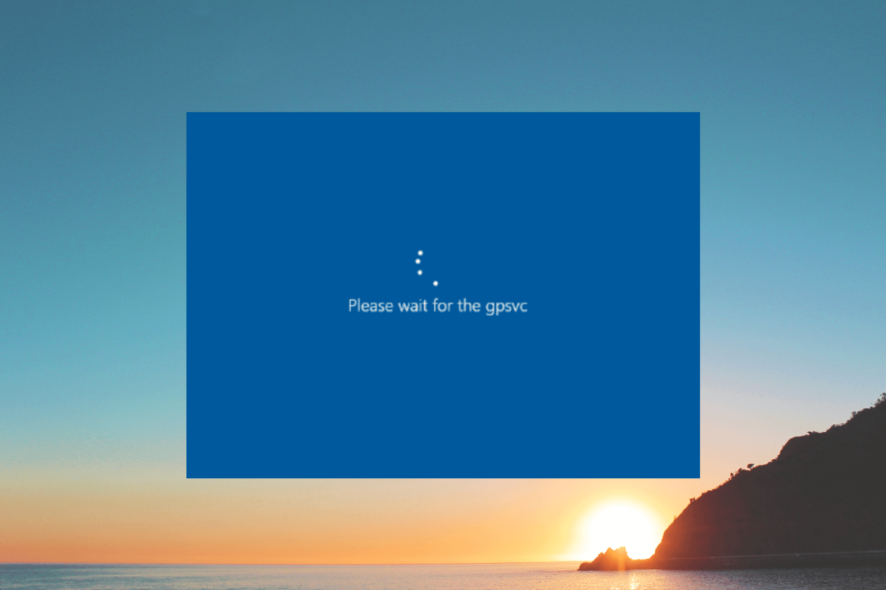
Исправление ошибки «Please wait for the gpsvc»
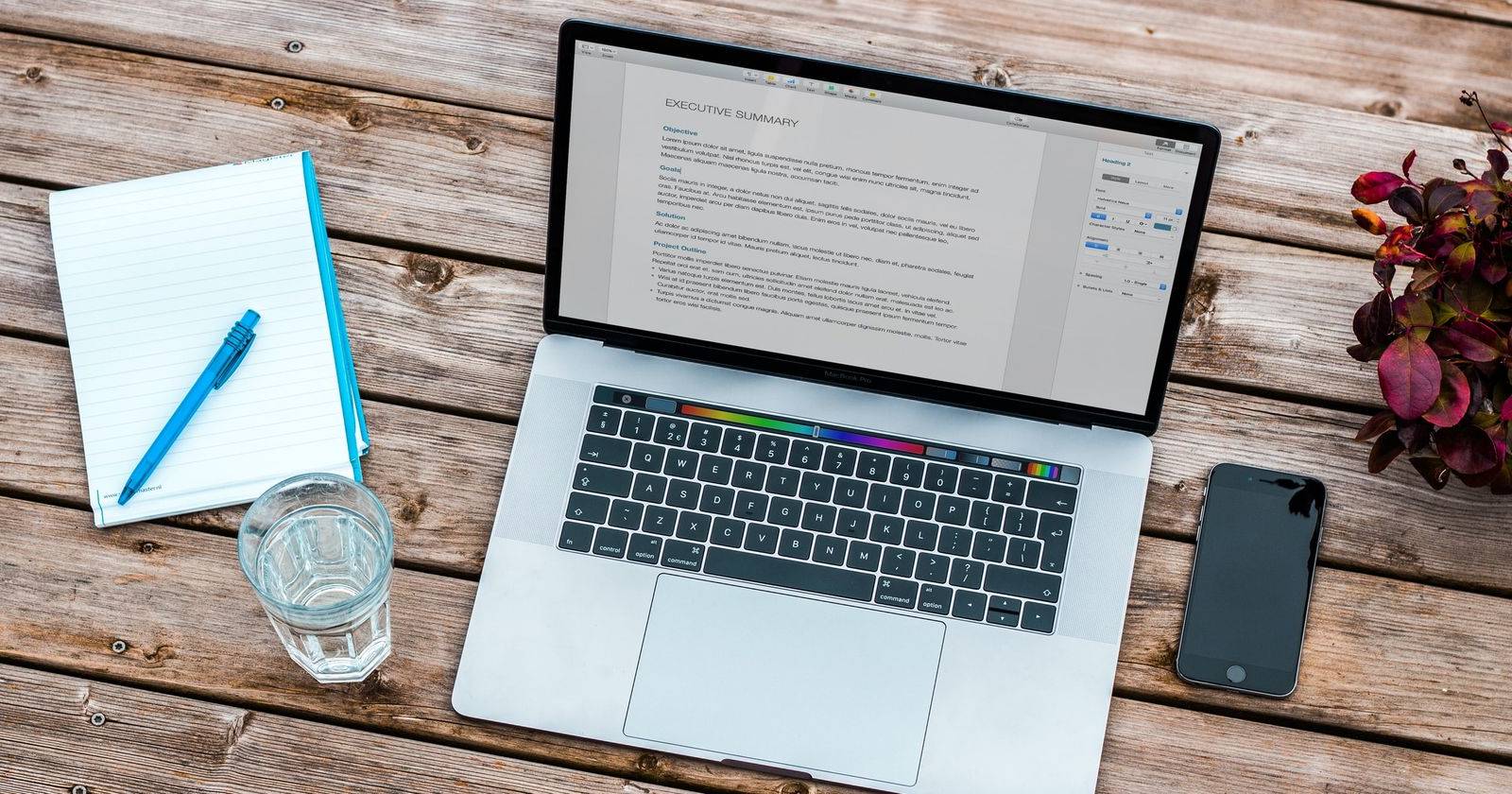
Писать книгу в Google Docs: руководство

Объединить PDF на iPhone и iPad — Shortcuts

Отключение Параметров в Windows 11

Озвучивание в Clipchamp: как сделать голос за кадром